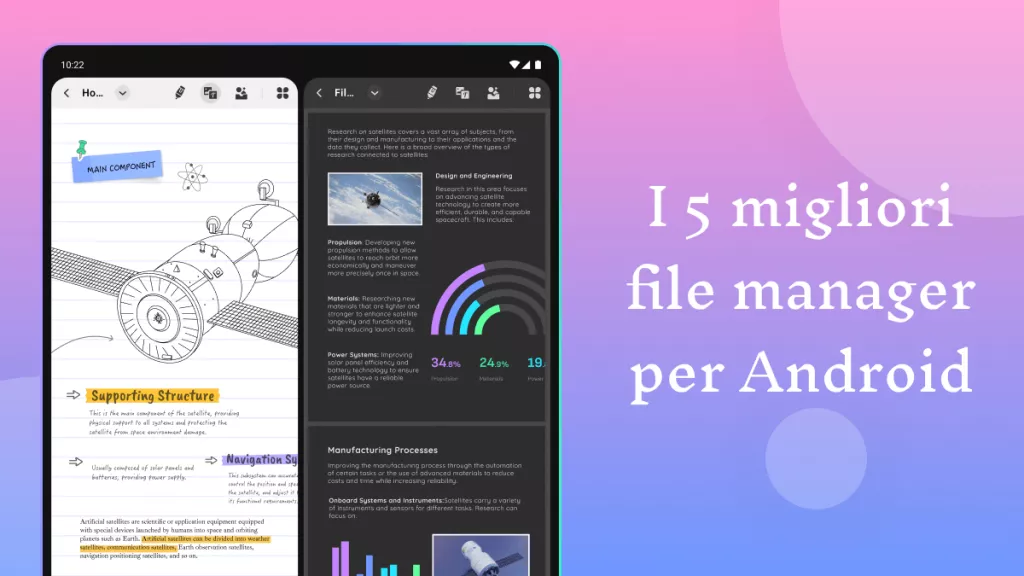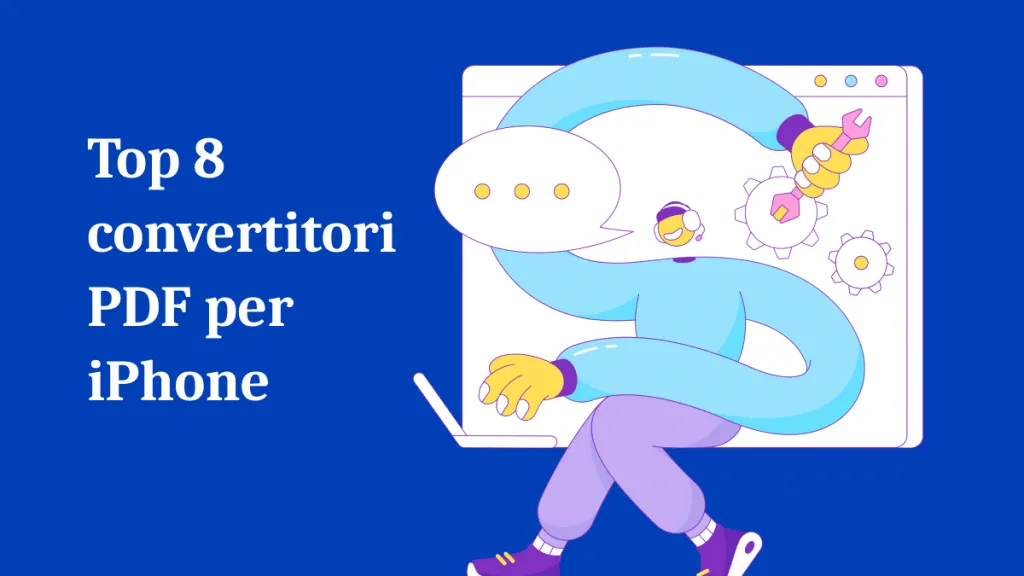Quando carichiamo immagini sui social media o le condividiamo con altri, è possibile che vi siano limitazioni alle dimensioni delle immagini. Sarebbe fastidioso aprire il computer e utilizzare un software per comprimere le foto. In questo articolo vi insegneremo come comprimere foto su iPhone e iPad, operazione che può essere eseguita in qualsiasi momento e ovunque, risparmiando tempo!
1. La migliore App PDF su iPhone
Una delle migliori app di gestione PDF per iOS è UPDF su iPhone, una potente app di gestione documenti, inclusa creazione PDF da immagini, con funzioni di annotazione, modifica testo e protezione avanzata dei file, con un'interfaccia intuitiva e facile da usare. Le funzionalità AI integrate in UPDF per smartphone ti permettono di tradurre, riassumere, spiegare e redigere documenti con facilità.
Scarica UPDF in modo sicuro e sfrutta gratuitamente le sue incredibili funzionalità.
Windows • macOS • iOS • Android 100% sicuro
2. Comprimere un'immagine su iPhone e iPad
Per utilizzare UPDF per iOS per comprimere immagini su iPhone o iPad, installa l'app sul tuo dispositivo e segui questi semplici passaggi:
Passaggio 1: importa le foto in UPDF
Apri UPDF sul tuo iPhone o iPad, quindi fai clic sul simbolo "+" in basso a destra.
Seleziona "Foto" come sorgente, quindi scegli la foto che desideri importare.
Passaggio 2: tocca l'icona dei tre puntini
Una volta che la foto è stata aggiunta a UPDF, tocca l'icona dei tre puntini "..." accanto al file della foto. Questo rivelerà le opzioni che puoi fare a questa foto.
Passaggio 3: trasforma l'immagine in PDF
Seleziona "Converti in PDF" dopo aver toccato l'icona dei tre puntini.
Passaggio 4: fai clic sull'opzione "Riduci dimensione file"
Quindi, basta aprire il file PDF e fare clic sull'opzione "Riduci dimensione file" dopo aver selezionato l'icona a discesa.
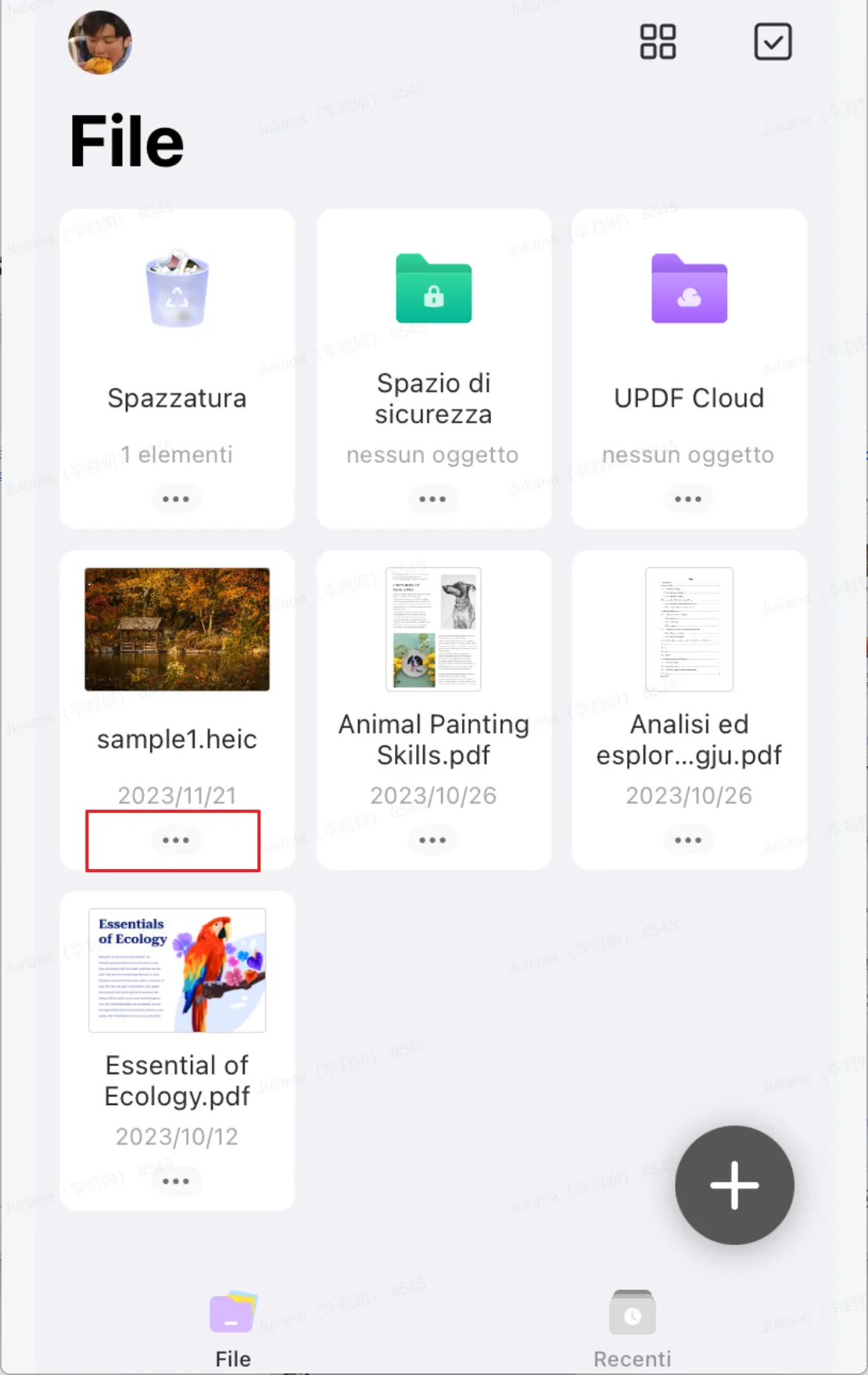
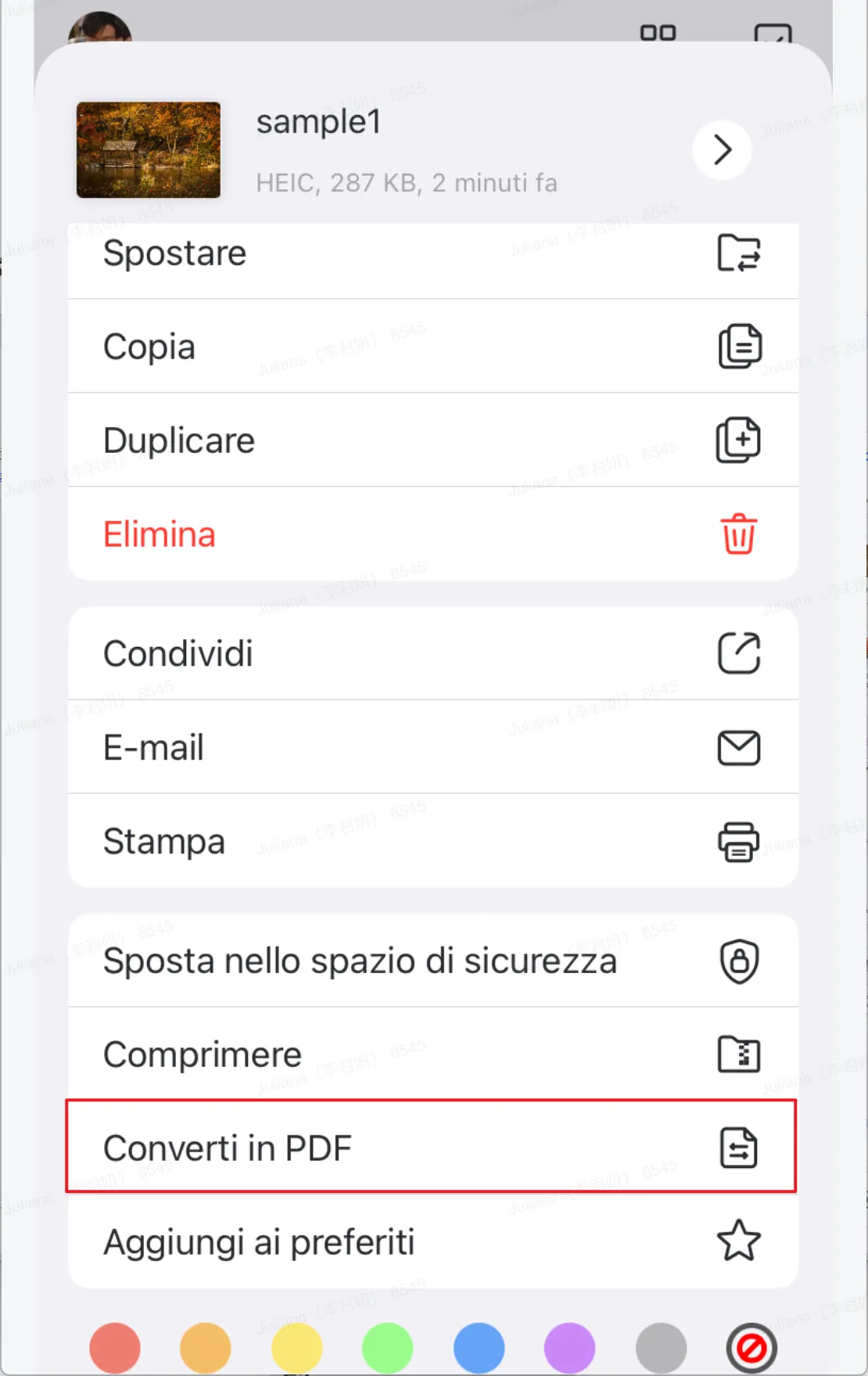
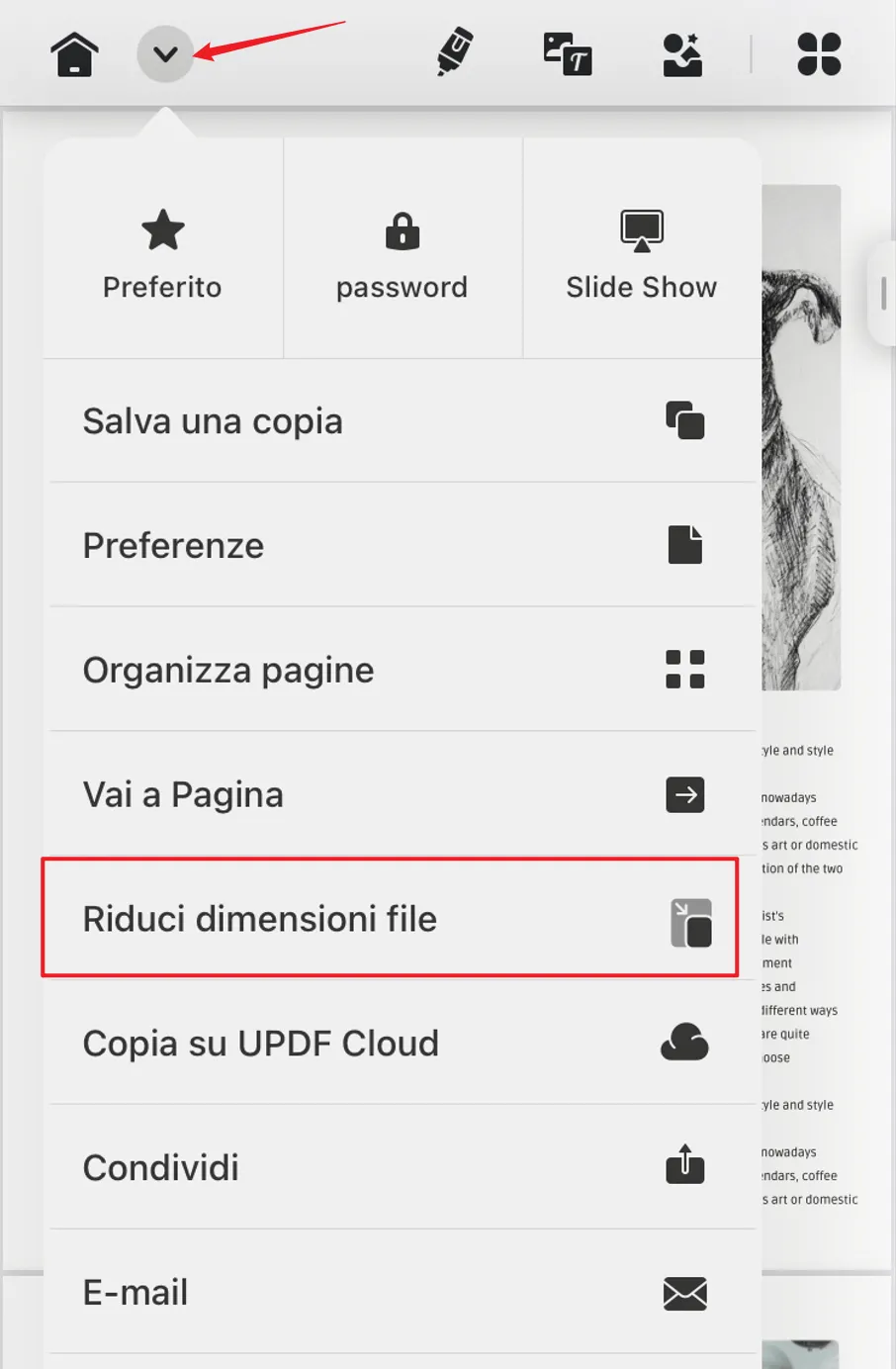
Il processo è semplice, vero? Allora non esitate a scaricare UPDF gratuitamente!
Windows • macOS • iOS • Android 100% sicuro
3. Comprimere più foto su iPhone e iPad
Proprio come puoi comprimere un singolo file, puoi anche comprimere tutte le foto che vuoi usando UPDF. Basta importare le foto come descritto sopra e quindi seguire questi passaggi per comprimere i file.
Passaggio 1: seleziona i file
Per selezionare i file che desideri comprimere, fai clic sull'icona della casella di controllo in alto a destra, quindi fai clic sui singoli file per selezionarli.
Passaggio 2: converti in batch le immagini in PDF
Una volta selezionati tutti i file, fai clic su "Altro" dalle opzioni in basso.Tocca "Converti in PDF" e salvarli come file PDF. Le immagini saranno convertite in batch in un unico PDF.
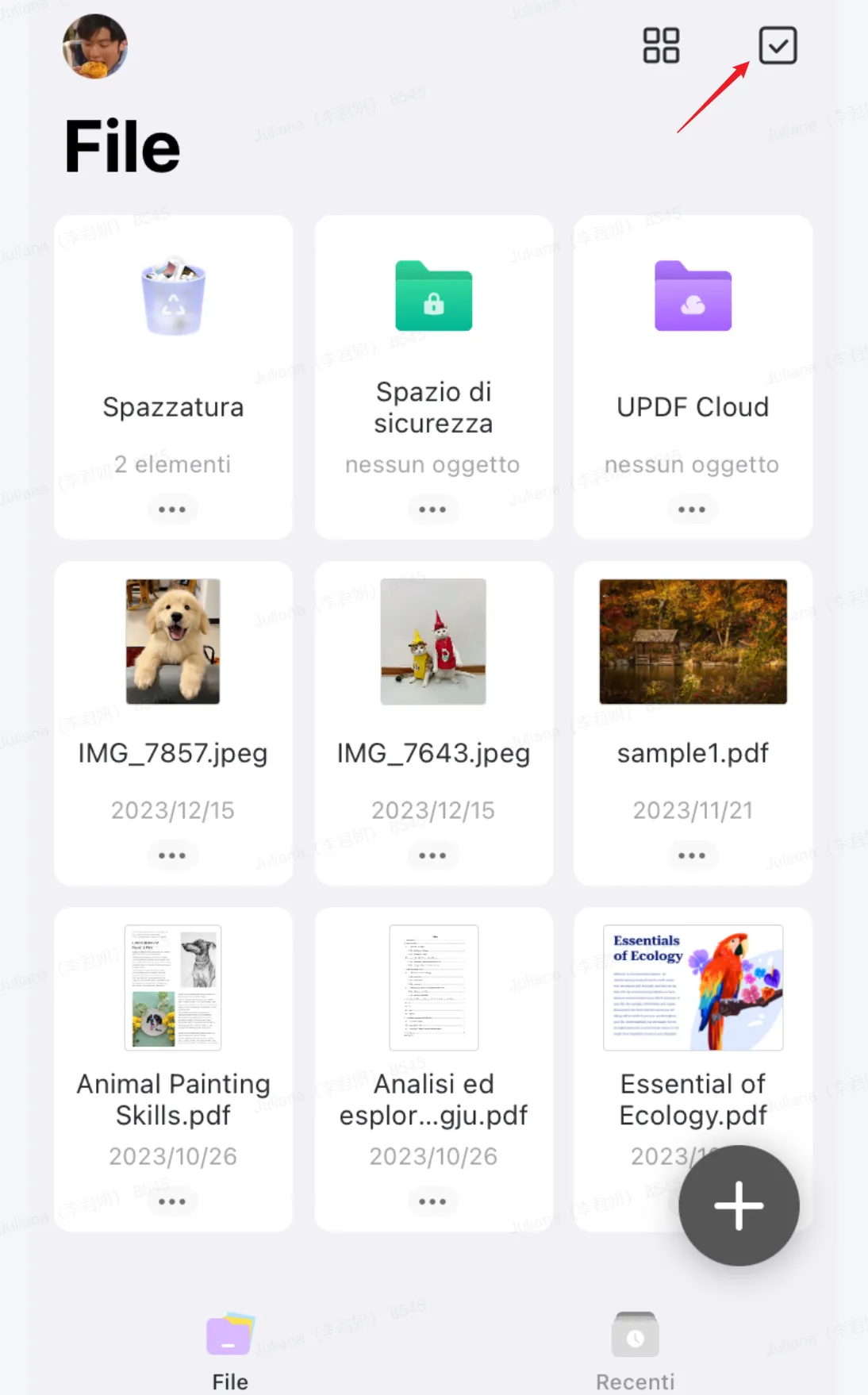
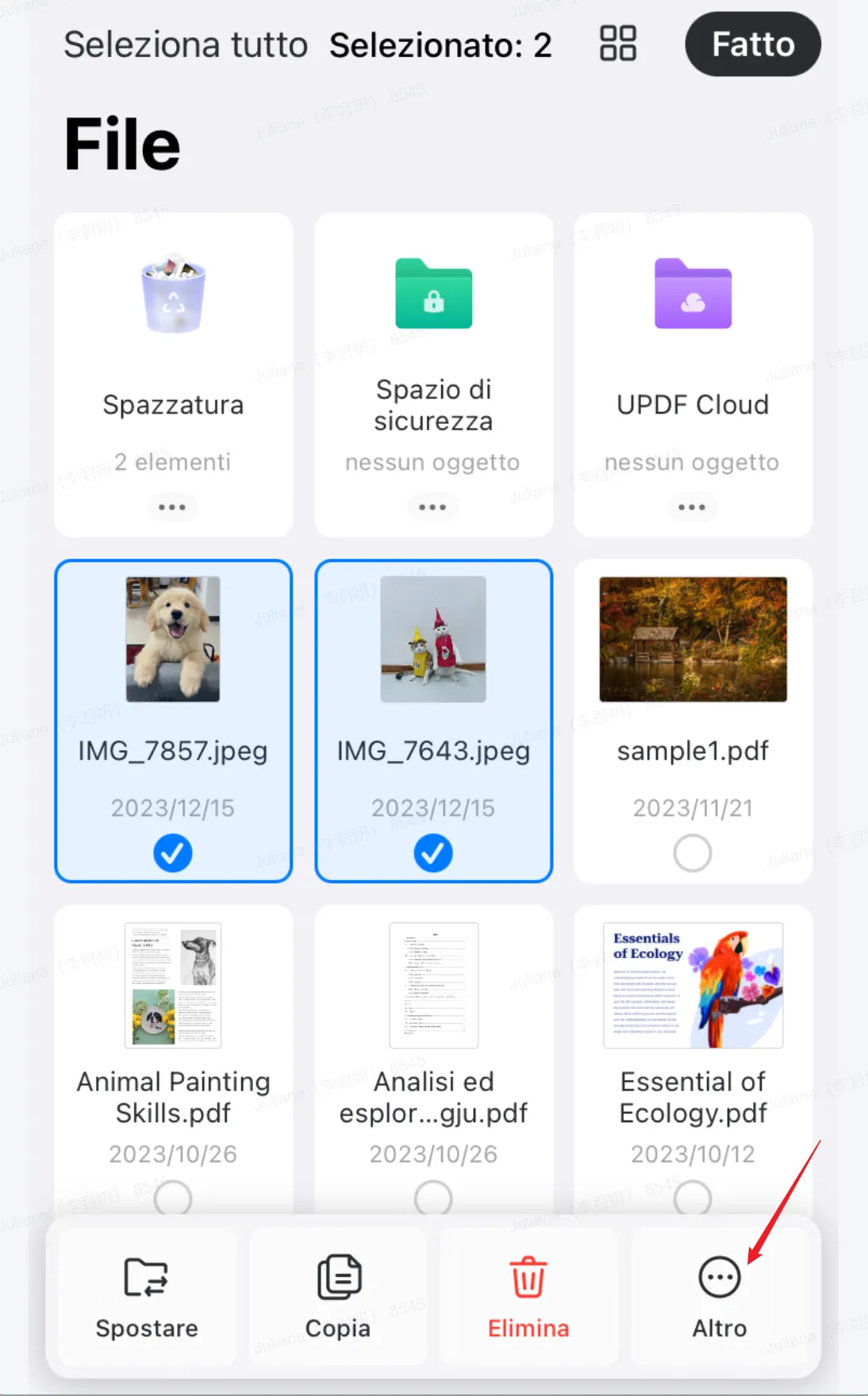
Passaggio 3: fai clic su "Riduci dimensione file"
Apri il file PDF. Fai clic sull'icona a discesa e selezionare l'opzione "Riduci dimensione file".
Conclusione
In conclusione, la compressione delle foto su iPhone e iPad è un processo semplice ma potente che può aiutarti a risparmiare spazio prezioso sul tuo dispositivo e migliorare le prestazioni complessive. Non solo ti permette di avere più spazio di archiviazione disponibile, ma ti consente anche di condividere le tue foto più velocemente e facilmente con amici e familiari. Speriamo che i metodi forniti in questo articolo vi aiutino a comprimere rapidamente le immagini sul vostro cellulare, in modo da poter condividere e conservare facilmente i bei ricordi.
Windows • macOS • iOS • Android 100% sicuro
 UPDF
UPDF
 UPDF per Windows
UPDF per Windows UPDF per Mac
UPDF per Mac UPDF per iPhone/iPad
UPDF per iPhone/iPad UPDF per Android
UPDF per Android UPDF AI Online
UPDF AI Online UPDF Sign
UPDF Sign Leggi PDF
Leggi PDF Annota PDF
Annota PDF Modifica PDF
Modifica PDF Converti PDF
Converti PDF Crea PDF
Crea PDF Comprimi PDF
Comprimi PDF Organizza PDF
Organizza PDF Unisci PDF
Unisci PDF Dividi PDF
Dividi PDF Ritaglia PDF
Ritaglia PDF Rimuovi pagine
Rimuovi pagine Ruota PDF
Ruota PDF Firma PDF
Firma PDF Modulo PDF
Modulo PDF Confronta PDF
Confronta PDF Proteggi PDF
Proteggi PDF Stampa PDF
Stampa PDF Batch PDF
Batch PDF OCR
OCR UPDF Cloud
UPDF Cloud Cos'è UPDF AI
Cos'è UPDF AI Revisione di UPDF AI
Revisione di UPDF AI FAQ su UPDF AI
FAQ su UPDF AI Riassumi PDF
Riassumi PDF Traduci PDF
Traduci PDF Spiega PDF
Spiega PDF Chat con PDF
Chat con PDF Chat con immagine
Chat con immagine Da PDF a Mappa mentale
Da PDF a Mappa mentale Chat con AI
Chat con AI Guida Utente
Guida Utente Specifiche Tecniche
Specifiche Tecniche Aggiornamenti
Aggiornamenti Domande Frequenti
Domande Frequenti Trucchi per UPDF
Trucchi per UPDF Blog
Blog News
News Recensioni di UPDF
Recensioni di UPDF Download
Download Contattaci
Contattaci